Cómo descargar Instagram
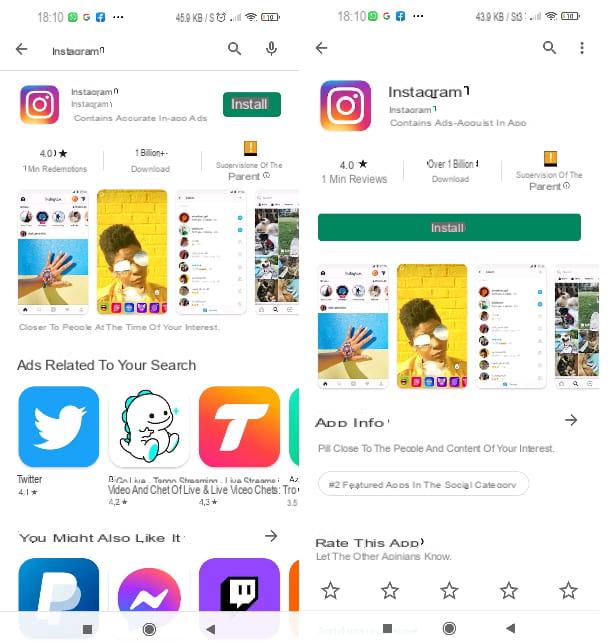
¿Cómo se dice? Te interesa saber cómo crear un perfil falso en instagram pero ¿nunca antes has utilizado la red social en cuestión y, por tanto, ni siquiera la aplicación oficial de esta última está instalada en tu smartphone o ordenador? No hay problema, en este caso te ayudaré empezando "desde cero" y mostrándote, por tanto, en primer lugar cómo descargar la aplicación Instagram.
Los pasos son realmente inmediatos: si actúa desde un teléfono inteligente o tableta equipada con el sistema operativo Android, abre esta página de Play Store y presiona el botón Instalar colocado en la parte superior. Si los servicios de Google no están presentes en su dispositivo, también eche un vistazo a las tiendas alternativas, de las que le hablé en mi tutorial sobre cómo instalar aplicaciones en HUAWEI.
Si, por otro lado, tiene la intención de descargar Instagram en un iPhone, todo lo que tienes que hacer es visitar la página de descarga en la App Store, presionar el botón Obtener / Instalar y proceder a la verificación de la identidad a través de ID de la cara, tocar ID o contraseña dell'ID Apple. Fácil, ¿verdad?

Si usa una PC, tenga en cuenta que puede acceder a Instagram desde el sitio web oficial o puede instalar el relativo aplicación para Windows 10 (y después). ¿Cómo descargarlo? Simple: abra esta página de Microsoft Store y haga clic en el botón consiguiendo colocado en la parte superior. A continuación, haga clic en el botón Abrir Microsoft Store y serás redirigido a la tienda virtual de la casa Redmond. En este punto, haga clic en el botón Instalar colocado en la parte superior y eso es todo.
Cómo crear un perfil de Instagram falso creíble

Ahora que tienes la aplicación de la famosa red social en tu dispositivo, puedes proceder a crear una nueva cuenta. Necesitarás un Dirección de email válida: Te recomiendo que crees uno para la ocasión, para que tus amigos no puedan rastrear inmediatamente tu identidad (si necesitas ayuda, en este caso, puedes seguir los pasos de mi tutorial sobre cómo crear una dirección de correo electrónico). Alternativamente, también podría pensar en usar una dirección de correo electrónico temporal (pero entonces no podrá recibir fácilmente ninguna comunicación o mensaje para el restablecimiento de contraseña de Instagram, así que piénselo). De cualquier manera, aquí se explica cómo proceder.
Desde teléfonos inteligentes y tabletas

mirar crear una cuenta de Instagram desde un teléfono inteligente o tableta, inicie la aplicación oficial de la red social tocando el icono relativo (el del cámara) que encuentre en la pantalla de inicio o en el menú de la aplicación y presione el elemento Regístrese usando su dirección de correo electrónico y número de teléfono (También puede crear una cuenta a partir de su perfil de Facebook, pero no lo recomiendo porque en este caso podría remontarse a su identidad; por la misma razón también desaconsejo el uso de un número de teléfono que se remonta a tú).
A continuación, toque el elemento Correo electrónico, escribe un dirección de correo electrónico válido al que puede tener acceso y presione el botón adelante (si elige ingresar el número de teléfono, deberá proceder con la verificación de la identidad a través de SMS). En este punto, debe acceder a la bandeja de entrada de la dirección que acaba de ingresar y buscar un correo electrónico de Instagram (también revise carpetas Correos no deseados e Correo basura si no lo encuentra inmediatamente).
Una vez que haya encontrado el correo electrónico en cuestión, ábralo y escriba el Código de 6 dígitos en ella contenida en el apropiado campo de la aplicación de Instagram, luego presione el botón adelante. A continuación, escriba un nombre y un apellido de fantasía y crear una la contraseña; finalmente, continúe presionando sobre el elemento Continuar sin sincronizar sus contactos.
Entonces elige uno fecha de nacimiento y presiona el botón adelante. Finalmente, haga clic en el botón Subcribir. Ahora presiona el botón Salta a la invitación para agregar amigos de Facebook y proceda presionando el botón agregar una foto (para que su cuenta sea más creíble). Elija la opción que más le convenga (agregue unimagen del dispositivo o tomar una foto); finalmente, presione el botón adelante y listo

¿Cómo se dice? ¿Has descargado Instagram desde hace algún tiempo en tu dispositivo y, ya disponiendo de perfil, te gustaría saber si, en este caso, el proceso de creación de una nueva cuenta desde la app es más inmediato? La respuesta a esta pregunta es sí: en este caso, sin embargo, la cuenta creada se asociará automáticamente con la dirección de correo electrónico o el número de teléfono de la cuenta principal. Si esto le conviene, le mostraré inmediatamente cómo proceder.
Una vez que haya iniciado la aplicación de Instagram, mantenga presionado el dedo sobre el suyo foto de perfil ubicado en la parte inferior derecha y, en el menú que se abre, seleccione el elemento Agregar cuenta; luego, toca el elemento crear nueva cuenta. Luego escriba un nombre, presiona el botón adelante; a continuación, crea uno la contraseña y presione el botón primero adelante y luego el botón Completa el registro. ¡Eso es todo!

Ahora puedes empezar a personalizar tu cuenta, te recomiendo que escribas una. bio (es decir, alguna información sobre la nueva identidad que acaba de crear); para hacer esto, toca el tuyo foto de perfil situado en la parte inferior derecha y, desde aquí, presione sobre el elemento Editar perfil. Luego escriba el texto en el campo della voce biografía y cuando esté satisfecho con el resultado, haga clic en el icono comprobar en la parte superior derecha.
También te recomiendo que crees varias publicaciones de inmediato, para que tu cuenta pueda dar la impresión de que no se acaba de abrir. Para hacer esto, haga clic en el botón + colocada en la parte superior derecha y elige una de las fotos que tienes en la memoria para crear una nueva publicación (te recomiendo: no tomes fotos de perfiles existentes). También puede crear una nueva historia presionando el botón historia en la barra negra en la parte inferior. Para obtener detalles específicos sobre estos procedimientos, lo remito a mis tutoriales sobre cómo publicar en Instagram, cómo crear una historia de Instagram y sobre aplicaciones para organizar el feed de Instagram.
Finalmente, por la misma razón que mencioné anteriormente (es decir, no dé la impresión de que su perfil se acaba de crear) le sugiero que también comience a seguir a varios usuarios en la red social en cuestión buscándolos presionando el ícono de lente d 'zoom en la parte inferior izquierda y luego siguiendo las instrucciones que te di en mi guía sobre cómo seguir a las personas en Instagram. Además, también puede considerar hacer que su perfil sea privado.
De computadora

También puede crear una nueva cuenta desde Sitio oficial o de *Aplicación de Instagram para Windows 10. Si desea continuar de esta manera, inicie el sitio o la aplicación de Instagram y presione el elemento Subcribir, colocado en la parte inferior.
En la página siguiente, complete i campos ves y luego escribe un dirección de correo electrónico válido al que puede tener acceso, un nombre y un apellido (ficticio), un nombre de usuario y un la contraseña. Finalmente, haga clic en el botón adelante. Luego ingrese un fecha de nacimiento, presiona el botón adelante y escribe campo especial il código confirmación de que debería haber llegado a la bandeja de entrada de la dirección de correo electrónico que acaba de ingresar (también verifique las carpetas Correo basura e Correos no deseados). ¡Hecho! Su nueva cuenta está lista para usar, no tomó mucho tiempo, ¿está de acuerdo?
En cambio, me gustaría señalar que ni desde el sitio ni desde la aplicación de Instagram para Windows 10 es posible cerrar sesión en una cuenta y crear una nueva simplemente ingresando un nombre de usuario y contraseña, como se puede hacer en el aplicación móvil de la que hablé en el capítulo anterior. Por lo tanto, para crear una nueva cuenta en su computadora, debe seguir necesariamente el procedimiento anterior.
Una vez que haya creado un nuevo perfil, puede comenzar a personalizarlo para hacerlo más creíble, comenzando, tal vez, desde bio. Para cambiar este último, haz clic en el tuyo foto de perfil en la parte superior derecha, haga clic en el elemento perfil y luego presione el botón Editar perfil colocado al lado de la nombre cuenta del tuo.
Luego escribe algo de texto en el campo biografía y finalmente, haga clic en el botón Enviar colocado en la parte inferior. En cuanto a los contenidos, también podrías agregar publicaciones en Instagram desde una PC, pero es un procedimiento bastante engorroso: te recomiendo que procedas desde un teléfono inteligente como se vio antes.
Cómo vincular varias cuentas y administrarlas

Dado que ya tenía una cuenta de Instagram disponible ahora que ha creado una nueva, ¿le gustaría saber cómo cambiar de una a otra de inmediato, sin tener que ingresar sus credenciales de inicio de sesión de vez en cuando? Lo resolveré de inmediato, es realmente muy simple.
Si actúas desdeapplicación para teléfono inteligente o tableta, mantén presionado tu dedo sobre el tuyo foto de perfil ubicado en la parte inferior derecha y, desde el menú que se abre en la parte inferior, presione sobre el elemento Agregar cuenta. Proceda, entonces, tocando el botón Inicie sesión en su cuenta existente y luego escriba el numero de telefono, ladirección de correo electrónico o nombre de usuario y la contraseña cuenta del tuo.
Luego presione el botón Inicia Y eso es. A partir de ahora, la nueva cuenta que ingresó se almacenará en la aplicación y para cambiar de una cuenta a otra, por lo tanto, simplemente mantenga presionado el dedo sobre el suyo. foto de perfil en la parte inferior derecha y elija un perfil de la lista tocando nombre de este último para acceder a él.
Realmente cómodo, ¿no? Además, si creó un perfil directamente desde el menú de administración de cuentas de la aplicación (como le mostré aquí), la nueva cuenta debería mostrarse directamente en el menú de administración de cuentas y ni siquiera tendrá que ingresar sus credenciales de inicio de sesión para almacenar eso.

La misma operación que acabo de mostrarle también se puede realizar en una PC. Para cambiar entre cuentas desde el sitio de Instagram o la aplicación para Windows, toque la suya foto de perfil ubicado en la parte superior derecha y, desde aquí, haga clic en el elemento Cambiar cuenta.
Luego haga clic en el elemento Iniciar sesión en una cuenta existente y escriba en los campos correspondientes el nombre de usuario, ladirección de correo electrónico o numero de telefono y la contraseña cuenta. Finalmente, haga clic en el botón Inicia y luego en el botón Guardar la información.
De esta forma se almacenará la cuenta para la que ha introducido las credenciales de inicio de sesión y para cambiar de un perfil a otro basta con pulsar sobre el elemento Cambiar cuenta y seleccione uno de la lista que se le propone. ¿Más fácil que eso?
Cómo crear un perfil falso en Instagram














